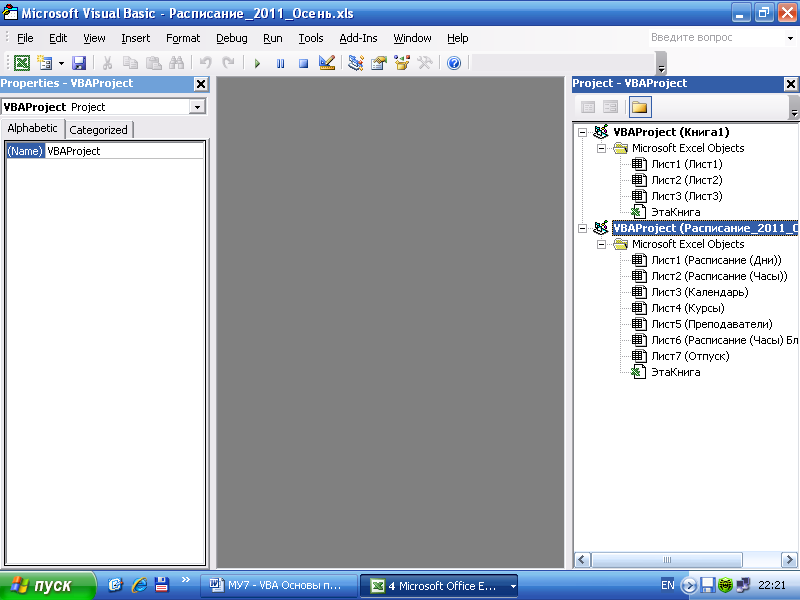- •1 Элементы интегрированной среды разработки программ vba
- •2 Основные элементы среды vba.
- •3 Написание программного кода
- •4 Создание простейшей программы
- •5 Основные команды отладки программ
- •6 Переменные. Типы данных. Операторы объявления типа данных
- •7 Константы
- •8 Оператор присваивания. Арифметические выражения.
- •9 Математические функции. Операторы пересчета
- •10 Логические выражения. Операции сравнения. Логические операции
- •11 Операторы условного и безусловного перехода
- •12 Работа с циклами
- •13 Массивы
Лабораторная работа №
Макросы. Visual Basic for Application (VBA).
Программирование работы с ячейками электронных таблиц
1. Показать, как создается макрос.
1. Запустить редактор VBA
2. Пояснить, что есть.
3. Набрать простую программу и выполнить ее.
4. Объяснить, что есть, что в этой программе.
5. Конструкция программы в VBA. Типы и описание данных.
6. Активная книга, активная страница, активная ячейка.
7. Считывание данных их ячеек листа книги.
8. Вывод результатов в ячейки рабочего листа.
9. Вывод сообщений на экран.
10. Использование макросов для облегчения написания программы.
1 Элементы интегрированной среды разработки программ vba
Написание и отладка программ производится в интегрированной среде разработки программ Visual Basic for Applications (VBA), входящей в состав системы Microsoft Office. Эта среда далее по тексту именуется как VBA.
Под отладкой программы понимается выявление и исправление ошибок, которые, как правило, присутствуют в только что написанном тексте или коде программы.
Вход в среду VBA осуществляется по-разному, в зависимости от того, в какой версии MS Office Excel выполняется работа.
В версиях Excel до Excel 2003 включительно для входа в среду VBA надо последовательно выбрать следующие пункты.
Главное меню => Сервис => Макрос => Редактор Visual Basic
В версии Excel 2007 и выше для входа в VBA надо первоначально поместить на ленту вкладку Разработчик (по умолчанию эта вкладка не включена в ленту). Для этого надо выполнить следующие действия.
- кликнуть мышью по кнопке Office (в левом верхнем углу);
- нажать кнопку Параметры Excel;
- в открывшемся окне Параметры Excel нажать кнопку Основные;
- в разделе Основные параметры работы с Excel включить опцию Показывать вкладку «Разработчик» на ленте, поставив соответствующую галочку;
- нажать кнопку OK.
После этого на ленте Excel появится вкладка Разработчик.
Для входа в среду VBA надо:
- активизировать вкладку Разработчик;
- кликнуть мышкой по пиктограмме Visual Basic.
В результате описанных действий будет открыто окно Microsoft Visual Basic.
|
Рис. 1 – Окно VBA |
В этом окне можно выполнять различные действия:
- ввод и редактирование текста программы;
- отладка программы;
- выполнение программы.
Программу еще называют приложением, проектом или макросом. Она находится в книге Excel.
2 Основные элементы среды vba.
Заголовок окна. Заголовок окна состоит из имени среды VBA – Microsoft Visual Basic, за которым через дефис следует имя активной в данный момент рабочей книги.
Строка меню. В ее состав входят все меню, которые используются при создании программы. Среди них есть стандартные, присущие многим окнам Windows: File (Файл), Edit (Правка), View (Вид), Tools (Сервис), Help (Помощь) и др. Также имеются меню, при помощи которых создается, отлаживается и запускается программа: Insert (Вставка), Run (Запуск), Debug (Отладка) и др.
Контекстное меню. Служит для удобства выполнения действий, относящихся к той части области окна VBA, в которой находится указатель мышки. Чтобы вызвать контекстное меню, надо поместить указатель мышки в нужную область экрана и кликнуть правой кнопкой мышки. После этого следует кликнуть левой кнопкой мышки на нужной команде открывшегося списка.
|
Рис. 2 – Окно VBA cо стандартной панелью инструментов и окнами проекта и свойств |
Панели инструментов: Standard (Стандарт), Edit (Правка), Debug (Отладка) и др. По умолчанию отображается только стандартная панель инструментов Standard (Стандарт). Для того чтобы добавить или удалить какую-либо панель, следует выполнить View (Вид) => Toolbars (Панель инструментов) и кликнуть на нужной команде открывшегося списка. Галочка свидетельствует о наличии панели на экране.
Панель Standard (Стандарт) является основной. С ее помощью можно выполнять широкий спектр действий. Она обычно расположена под строкой меню, однако при помощи мышки ее можно перетаскивать в другие области окна VBA.
Панель Edit (Правка) предназначена для работы с текстом программы. Эта панель реализует возможности простейшего текстового редактора: копирование и перемещение текста в буфер обмена, вставку текста их буфера, поиск и/или замену слов и фраз в тексте программы и т.д.
Панель Debug (Отладка) предназначена для отладки программы. Предусмотрены широкие возможности для отладки: отслеживание текущих значений переменных программы, пошаговое выполнение программы, при котором на каждом шаге выполняется один оператор или его часть и т.д.
Окно Project (Проект). В этом окне отображаются все открытые в данный момент рабочие книги Excel
Окно Code/Object (Код/Объект). В этом окне отображается текст программы (программный код модуля) либо форма.
Окно Properties (Свойства). В этом окне указываются свойства активного элемента формы.